一、下載MySQL數據庫并進行安裝和配置
下載地址:https://dev.mysql.com/downloads/installer/

二、下載JDBC連接器
下載地址:mysql-connector-java-8.0.22

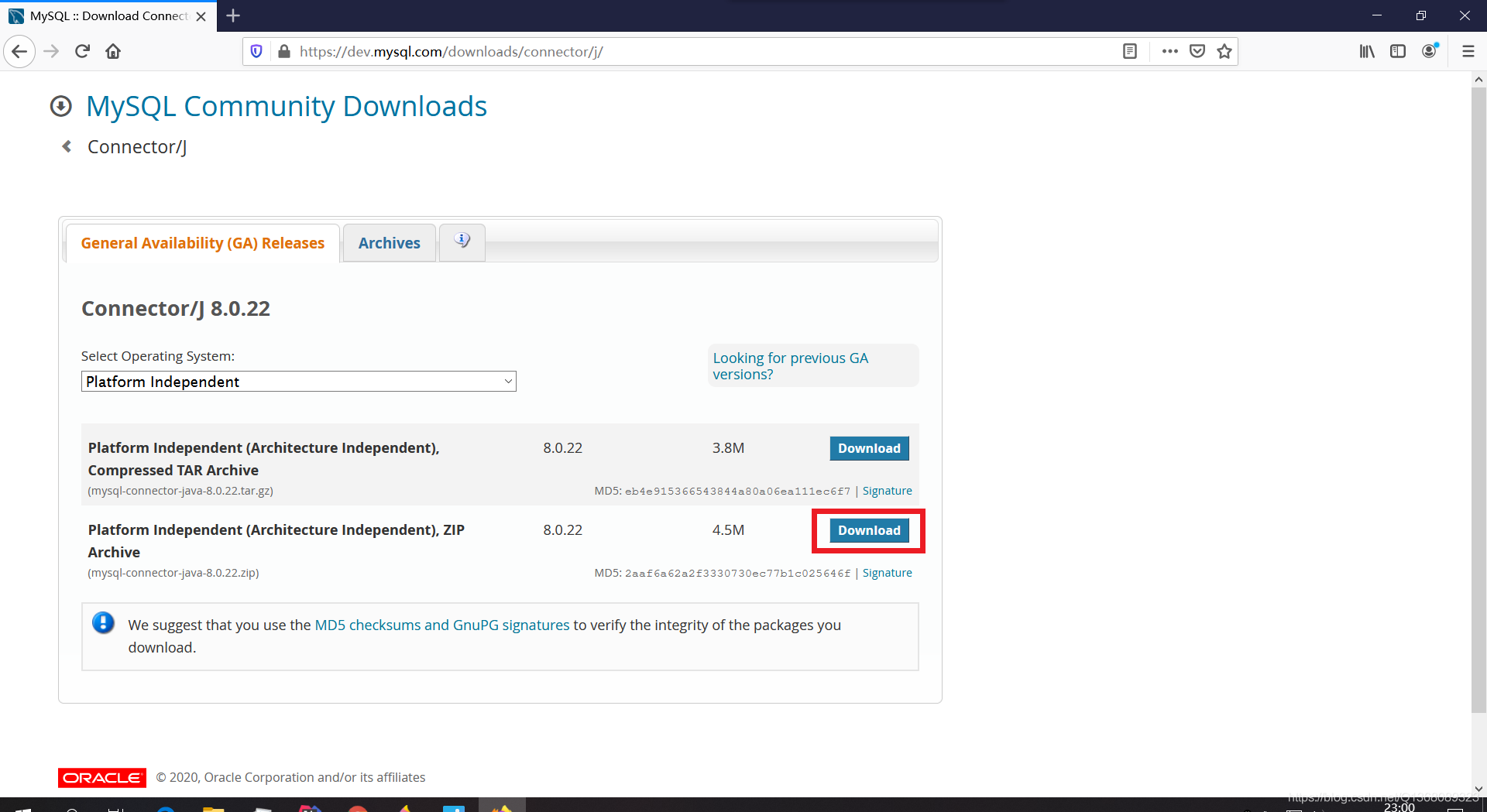
下載好壓縮包并解壓后找到mysql-connector-java-8.0.22.jar文件放在自己指定的路徑下。
三、在項目中導入jar包
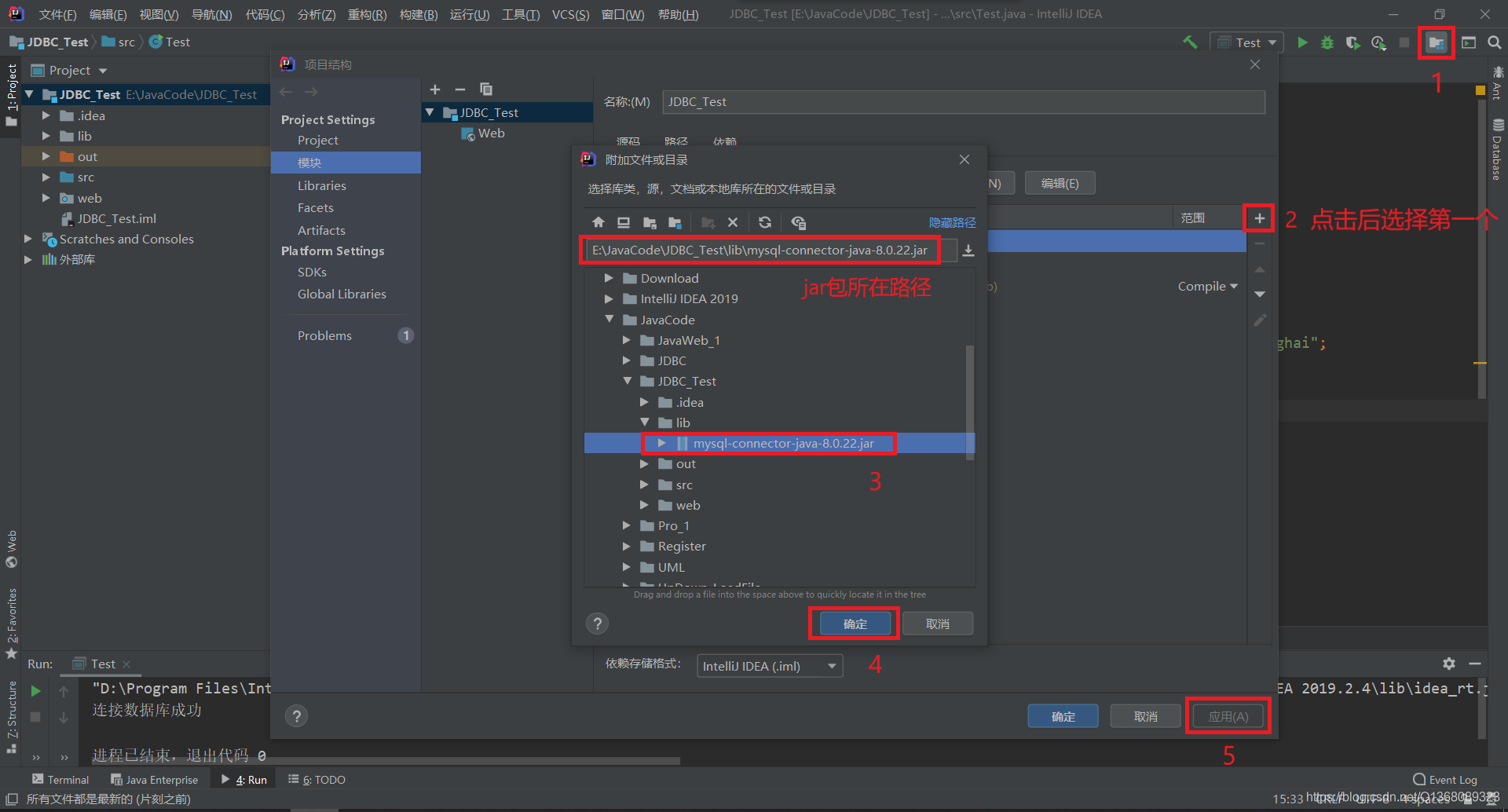
用于測試數據庫連接的測試類Test.java代碼:
import java.sql.Connection;
import java.sql.DriverManager;
public class Test {
public static void main(String[] args) {
String driverName = "com.mysql.cj.jdbc.Driver";
String dbURL="jdbc:mysql://localhost:3306/websql?useSSL=falseserverTimezone=Asia/Shanghai"; //websql為數據庫名
String userName = "root";
String userPwd = "root";
try {
Class.forName(driverName);
Connection con= DriverManager.getConnection(dbURL, userName, userPwd);
System.out.println("連接數據庫成功");
} catch (Exception e) {
e.printStackTrace();
System.out.print("連接失敗");
}
}
}
到此這篇關于在IntelliJ IDEA中使用Java連接MySQL數據庫的方法詳解的文章就介紹到這了,更多相關IDEA使用Java連接MySQL數據庫內容請搜索腳本之家以前的文章或繼續瀏覽下面的相關文章希望大家以后多多支持腳本之家!
您可能感興趣的文章:- IDEA 連接數據庫的實現方法
- java使用JDBC連接數據庫的五種方式(IDEA版)
- 使用IDEA配置Tomcat和連接MySQL數據庫(JDBC)詳細步驟
- JDBC-idea導入mysql連接java的jar包(mac)的方法
- Java基礎MAC系統下IDEA進行MYSQL數據庫的JDBC連接過程